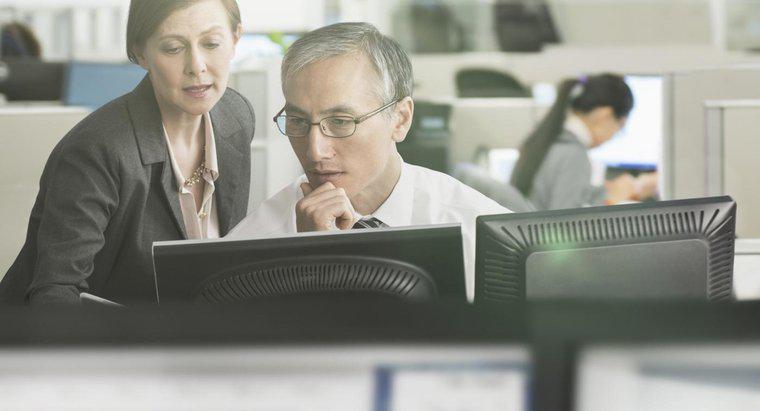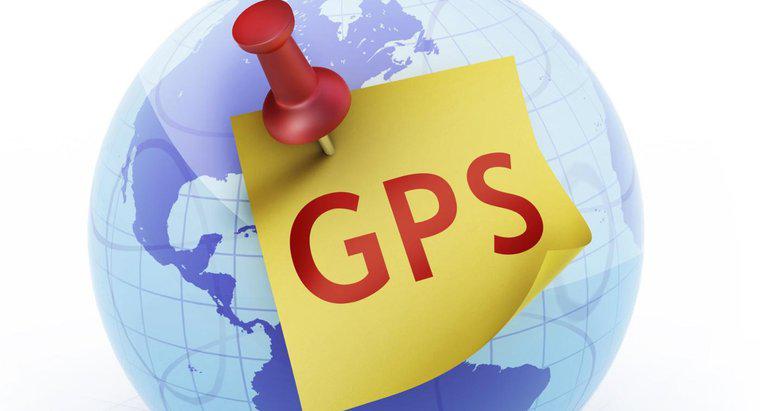Lorsque vous remplissez un formulaire PDF à l'aide d'Adobe Acrobat DC, déterminez s'il s'agit d'un document interactif à remplir ou d'un document plat non interactif. Pour un formulaire à remplir, cliquez sur Mettre en évidence les champs existants pour mettre en surbrillance tous les champs et définir les champs interactifs d'une couleur différente, ce qui les rend plus faciles à identifier.
Dans un champ de texte d'une seule ligne, appuyez sur le bouton Entrée ou Retour pour accepter ce que vous avez tapé dans la zone et désélectionnez le champ. Appuyer sur Entrée ou Retour avec un champ de texte de plusieurs lignes sélectionné insère un retour de paragraphe. Appuyez sur le bouton Tab pour passer au champ suivant du formulaire.
Si le créateur du fichier n'a pas converti le formulaire au format interactif à remplir, il est toujours possible de le remplir à l'aide des outils Remplir et signer. Ces outils vous permettent d'insérer du texte et des symboles, tels que des coches, n'importe où dans le document.